win7重装系统后无法上网如何解决?相信大家在重装系统完成后都遇到win7系统重装后连不上网的情况,那么当我们在win7重装系统后连接不了网络怎么办呢?别着急,今天,小编就把win7连不上网的解决方法带给大家。
win7系统重装后连不上网
工具/原料
系统版本:windows7
品牌型号:台式电脑/笔记本电脑
方法步骤
1.当我们遇到win7重装系统后无法上网的情况时,首先点击开始图标,点击之后会跳出来一个新的窗口,我们在这个窗口上可以看到一个控制面板的选项,大家点击进入之后选择“网络和Internet”选项 。
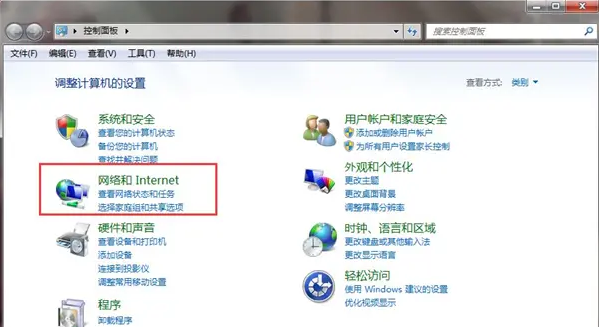
2.接着进入新的界面,在这个界面我们可以看到一个“网络和共享中心”的选项,点击进入即可。
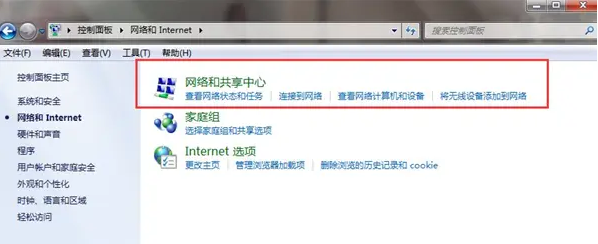
3.切换到新的界面,在这个界面的左侧菜单栏里我们可以看到一个“更改适配器设置”的选项。
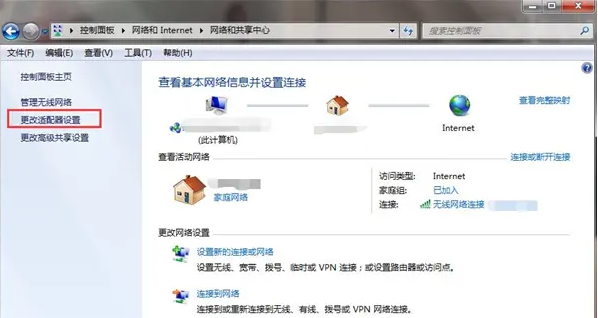
4.最后,我们进入新的界面,在这里我们对“本地连接”和“无线网络连接”选项鼠标单击右键禁用再启用即可解决win7连不上网的问题。
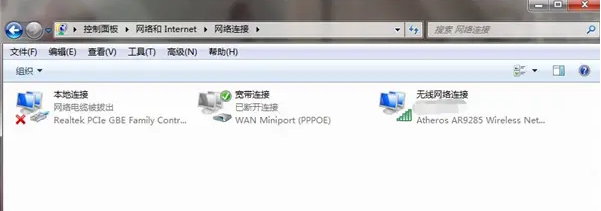
总结
当我们遇到win7重装系统后无法上网的情况时,首先点击开始图标,点击之后会跳出来一个新的窗口,我们在这个窗口上可以看到一个控制面板的选项,大家点击进入之后选择“网络和Internet”选项 。
接着进入新的界面,在这个界面我们可以看到一个“网络和共享中心”的选项,点击进入即可。
切换到新的界面,在这个界面的左侧菜单栏里我们可以看到一个“更改适配器设置”的选项。
最后,我们进入新的界面,在这里我们对“本地连接”和“无线网络连接”选项鼠标单击右键禁用再启用即可解决win7连不上网的问题。
以上就是win7系统重装后连不上网的解决方法所在,希望可以给大家提供帮助。